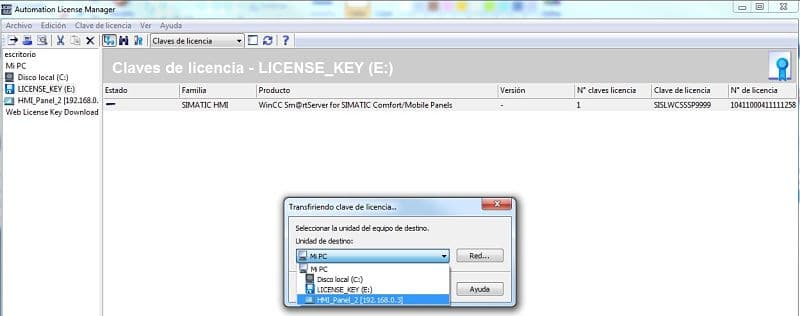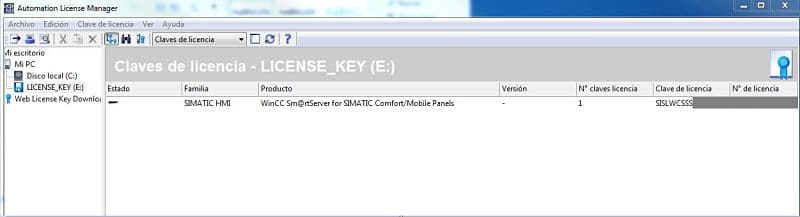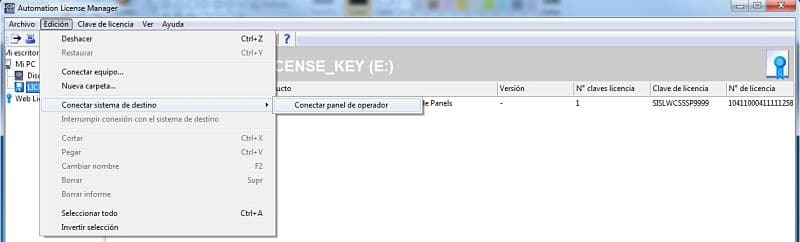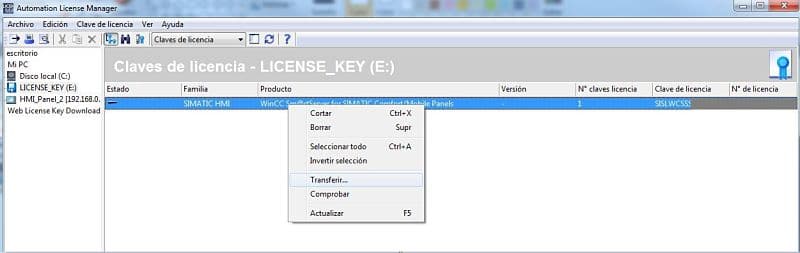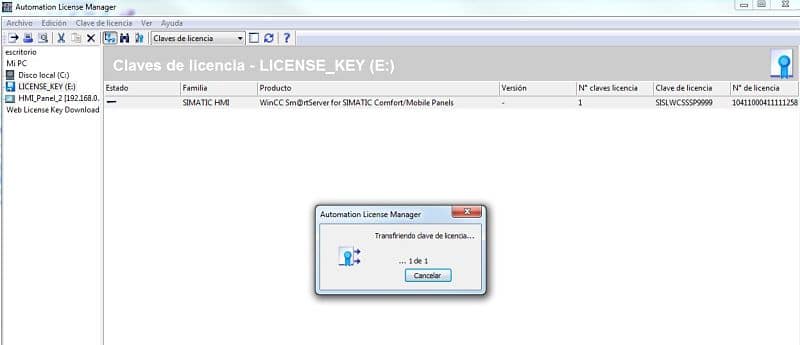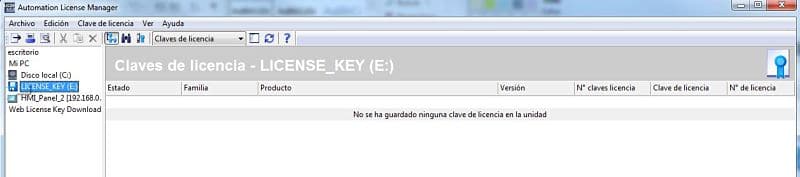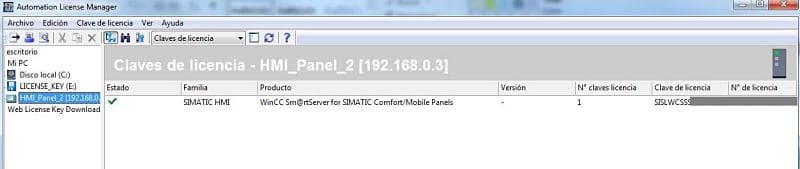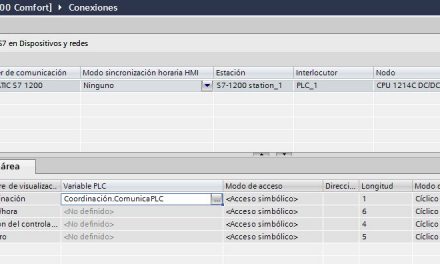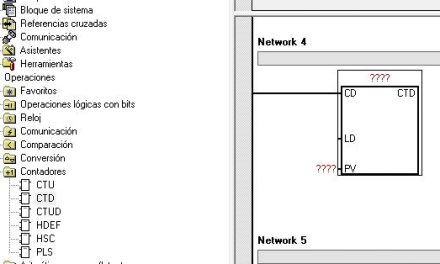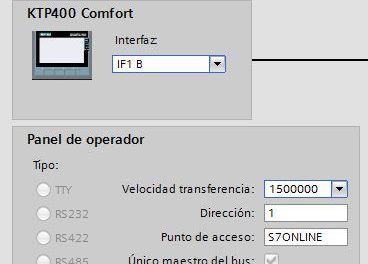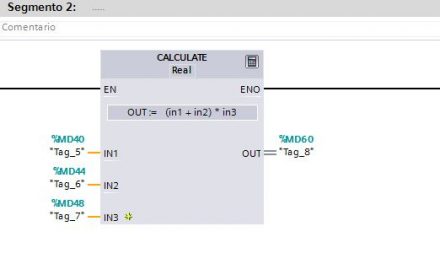Contenido del artículo:
- Pack de compra Siemens para instalar licencia Smart Service.
- Imagen Licencia Smart Service Siemens USB
- Procedimiento para instalar licencia Smart Service en la HMI.
- Paso1: reconocer el USB.
- Paso 2: conectar el HMI al ordenador y detectarlo.
- Paso 3: instalar licencia sm@rt desde el USB.
- Paso 4: comprobar que está todo transferido.
- Después de instalar licencia Smart en la pantalla.
Pack de compra Siemens para instalar licencia Smart Service.
Para poder permitir el acceso remoto a nuestro panel HMI de Siemens, mediante Smartphone, Tablet, etc…, necesitamos instalar en el mismo las licencias de Siemens que permiten que el HMI establezca esa conexión Remota. Si no tenemos las licencias instaladas, el propio panel nos indica con un aviso de sistema indicando que es necesaria una clave de licencia válida para poder establecer esa comunicación Remota.
Este tipo de licencias no tienen nada que ver con la configuración para hacer Backup o guardar el proyecto al ordenador como copia de seguridad. Si necesitas conocer cómo hacer esas copias de seguridad del proyecto de la pantalla puedes utilizar un software Prosave. Te lo explico al detalle:
Procedimiento para instalar licencia Smart Service en la HMI.
Necesitamos la herramienta “Automation License Manager” en el ordenador.
Paso1: reconocer el USB.
En primer lugar, conectamos el pen USB de Siemens a nuestro ordenador. Automáticamente, la herramienta “Automation License Manager” la detectaría para poder proceder a su instalación.
Paso 2: conectar el HMI al ordenador y detectarlo.
El siguiente paso es conectar nuestro ordenador al panel HMI mediante el cable ethernet para poder detectarlo desde el Automation License Manager.
Puedes encontrar ejemplos de programación para descargar en la zona de "Descargas". Ejemplos en MicroWin, en Step 7, en LOGO y en TIA Portal, para CPU y HMI. Ejemplos de aplicaciones reales, configuraciones, simulaciones, etc...
Paso 3: instalar licencia sm@rt desde el USB.
Acto seguido, en Automation License Manager seleccionamos el USB, y nos mostrará las licencias que contiene en su interior. Nos mostrará el nombre de la licencia, su clave y el número de la clave del producto. Le damos al botón derecho y activamos la opción de “Transferir”:
Si el tema de licencias ya lo tienes controlado puedes ver otros artículos donde te muestro código de programación como por ejemplo la utilización de scripts. Para empezar, puedes ver qué es un script y sus configuraciones básicas para programar en la pantalla:
Paso 4: comprobar que está todo transferido.
Podemos comprobar que se ha realizado con éxito de varias formas. Lo primero es situarnos sobre el USB en el Automation License Manager y comprobaremos como está vacío, es decir, que la licencia ya no está en su interior y, por tanto, se ha trasferido a otro sitio.
Después de instalar licencia Smart en la pantalla.
Al terminar la configuración, se debe interrumpir la conexión con la pantalla, con botón derecho sobre la pantalla y pulsamos “interrumpir conexión con panel operador”. De esta manera nos aseguramos de que la conexión con el HMI se rompe totalmente con éxito.
Por último, cabe destacar que siempre que hacemos una modificación, antes de enviar a la pantalla, conviene probarlo en el modo de simulación en TIA Portal. Pero no siempre funciona a la primera, es posible que alguna vez TIA Portal te muestre un mensaje de error del simulador y no te funcione. No te preocupes, tengo la solución:
Por cierto, si puede ser, déjame un comentario y dime lo que piensas sobre el artículo: bueno o malo, si crees que le falta algo, si te ha ayudado, lo que sea. De esta manera, yo podré mejorarlo y nos servirá a todos. Te contestaré en menos de 24h. Muchas gracias.